在使用Ps处理图像时,掌握一些快捷Ps技巧能大幅提升效率。以下整理了5个快捷Ps技巧,涵盖面板控制、效果调整、工具使用等场景,使用这些快捷Ps技巧能帮助你更流畅地完成设计工作。
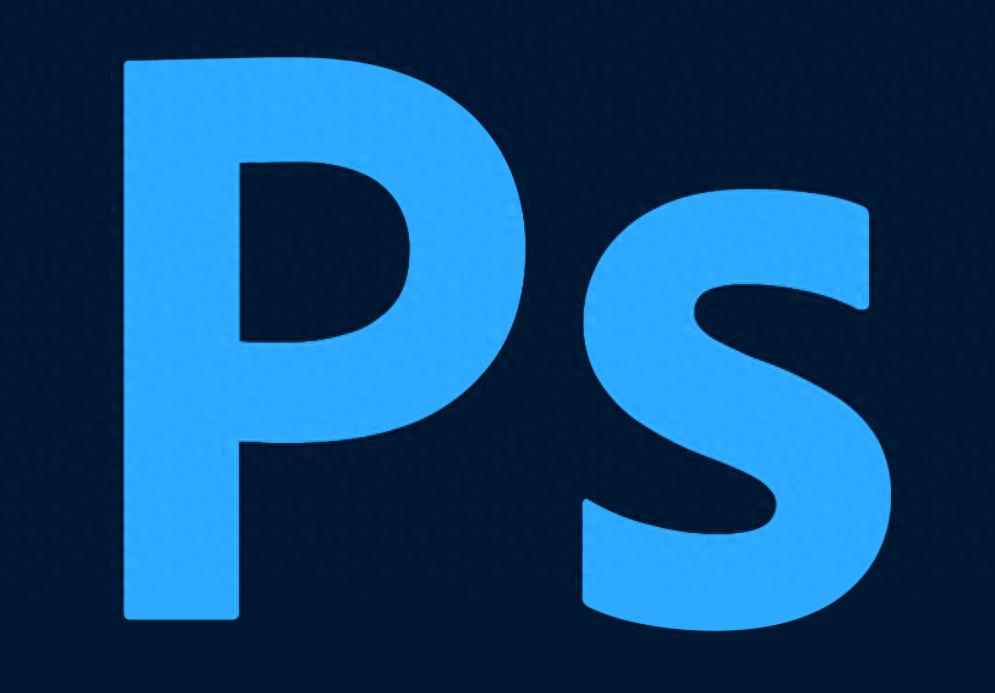
一、快速隐藏/显示工具栏与浮动面板
在需要隐藏或显示工具栏与浮动面板时,无需逐一点击关闭或打开按钮。同时按下Shift+Tab键,浮动面板会立即隐藏,再次按下则显现;若单独按下Tab键,工具栏与浮动面板会一同隐藏,再次按键即可同时恢复。
二、调整绘图透明度的快捷技巧
使用毛笔、铅笔、喷枪、橡皮等工具绘图后,可快速调整单笔透明度。绘制完成后,点击“滤镜”菜单下的“退去X”(X为当前使用的工具名称),在弹出的“退去”菜单中,即可直接修改上一笔的透明度。
三、裁切工具精确调整快捷技巧
使用裁切工具时,若调整裁切框接近图像边界,可能出现自动贴边的情况,影响精确裁剪。此时只需在调整裁切框时按住Ctrl键,裁切框便会精准跟随操作,方便进行细致裁剪。
四、彩色图像转细腻灰度的方法
将彩色图像转为灰度时,除了“图像→模式→灰度”或“图像→去色”,还有更细腻的方式:先通过“图像→模式→Lab颜色”将图像转为Lab模式,再进入通道面板,删除通道a和通道b,即可得到灰度层次更细腻的图像。
五、图层上下移动的快捷键操作
想要移动当前选中的图层时,无需手动拖动。按住Ctrl键的同时按下]键,可将图层上移;按住Ctrl键的同时按下[键,可将图层下移,快速调整图层顺序。
六、图像浏览快捷键速览
浏览图像时,善用快捷键能提升效率:按Home键卷动至图像左上角,按End键卷动至右下角;按PageUp卷动至最上方,按PageDown卷动至最下方;按Ctrl+PageUp卷动至最左方,按Ctrl+PageDown卷动至最右方。
结语
这些快捷Ps技巧看似简单,却能在实际操作中帮你省去不少繁琐步骤。只要多练习、多运用,让它们成为你的操作习惯,就能明显感受到效率的提升,轻松在Ps的世界里从入门走向熟练,逐步向精通迈进。

 iOS
iOS Android
Android Windows
Windows macOS
macOS